如何让ppt视频自动播放 ppt视频自动播放后如何自己切换到下一页
如何让ppt视频自动播放?想要在ppt实现视频自动播放,我们在插入视频后需要设置其播放方式。ppt视频自动播放后如何自己切换到下一页?视频播放结束,可以实现自动切换幻灯片如此ppt才显得更加连贯。下面我们来看详细操作吧!
一、如何让ppt视频自动播放
这种操作是非常简单的,插入视频后,选中视频,单击顶部“播放”菜单,在“开始”内选择“自动”即可。
1.插入视频
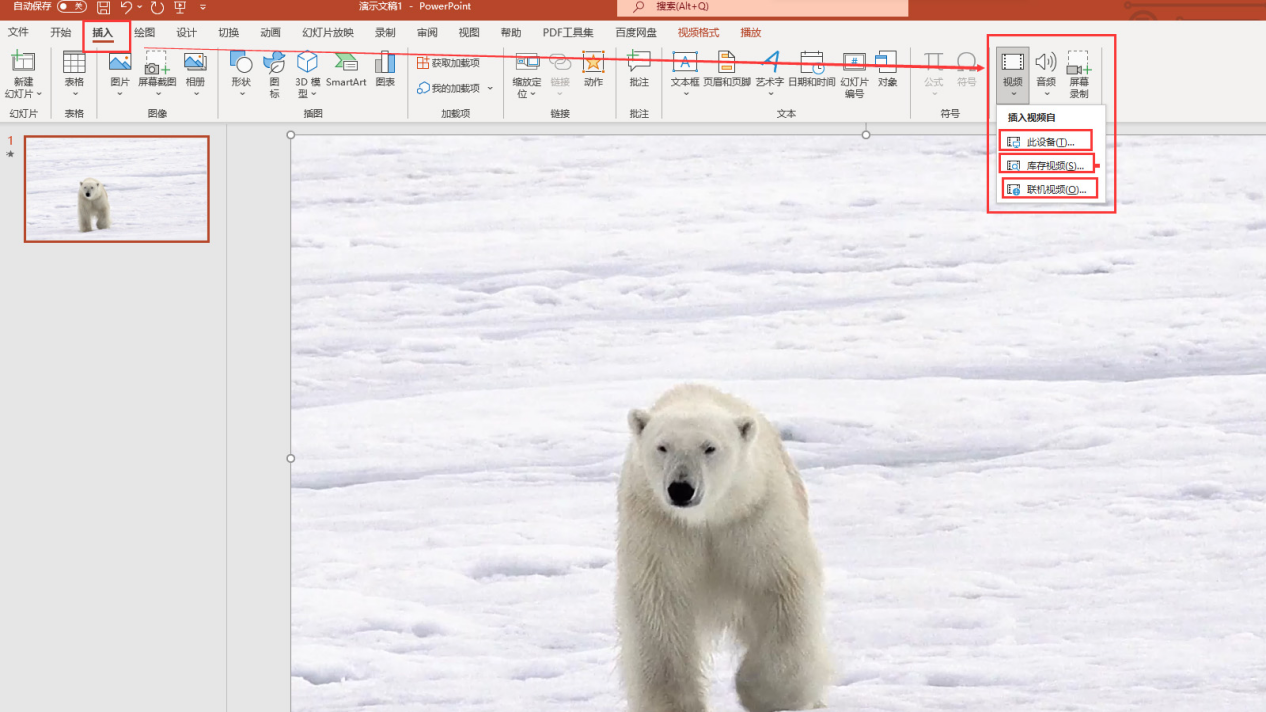
首先,插入视频的方式,可以是Microsoft 365素材库,可以计算机本地视频,或者是联机视频。
2.设置自动播放
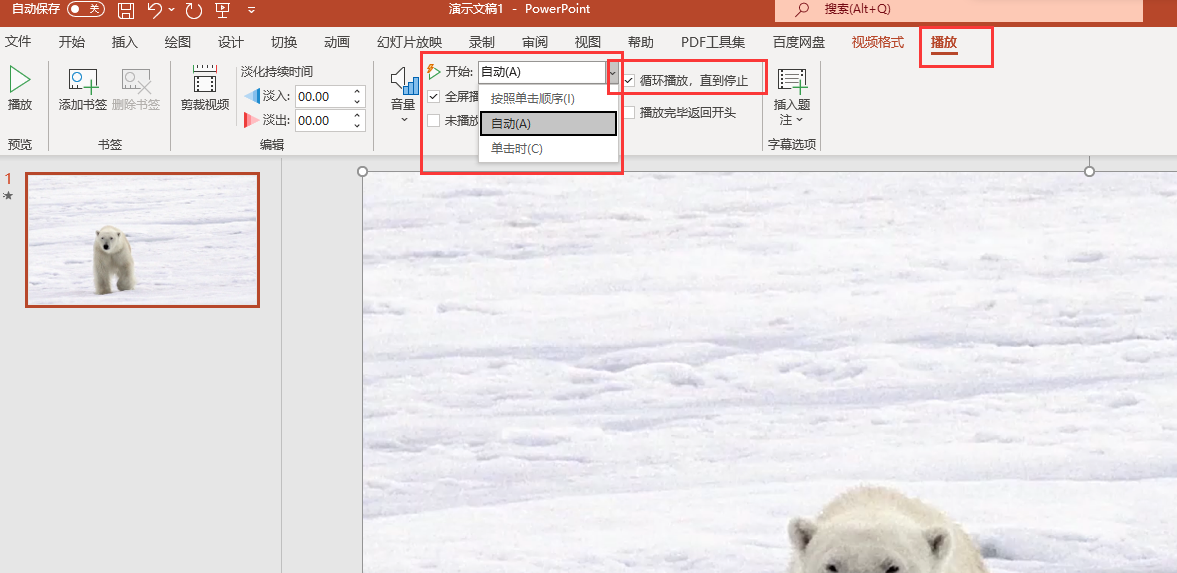
图
然后,选中已插入视频,单击顶部菜单栏“播放”,展开“开始”下拉菜单,选中“自动”即可。
二、ppt视频自动播放后如何自己切换到下一页
关于视频自动播放后,如何自己切换到下一页,这里我们分两步介绍,分别是禁止循环播放,设置切换幻灯片的时间。
1.禁止循环播放
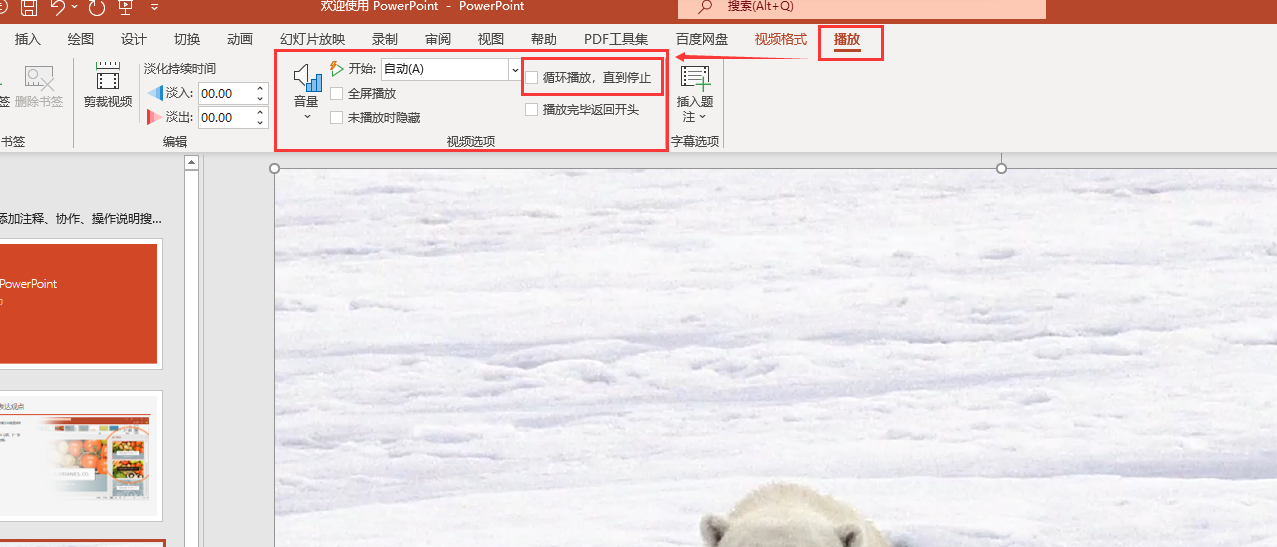
首先,选中视频,单击顶部菜单栏“播放”,将“循环播放,直到停止”勾选取消掉。然后,我们在根据视频时长设置“切换”内的换片时长(如图4)。
2.设置切换幻灯片时间
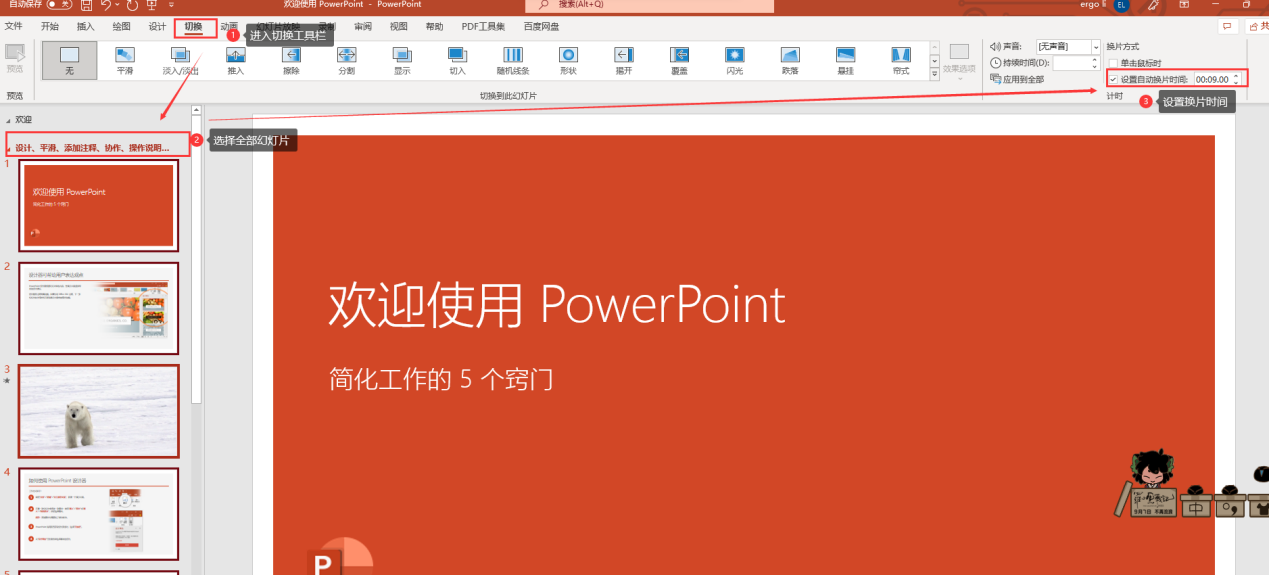
单击顶部菜单“切换”菜单,然后选中所有幻灯片,再根据视频长度调整换片的时长即可。
三、ppt视频自动播放跳转
除了上面的方法,个人以为录制排练对展示ppt而言更贴切。
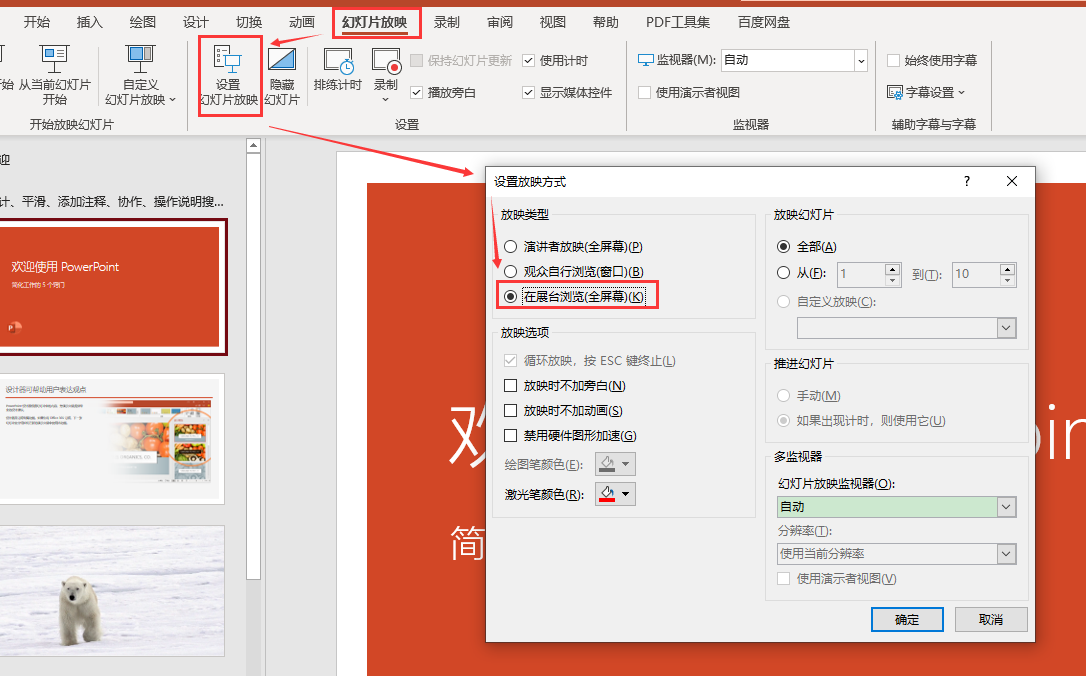
首先通过“幻灯片放映——设置幻灯片——设置放映方式”路径,勾选“在展台浏览(全屏幕)”。然后,我们开始录制排练。
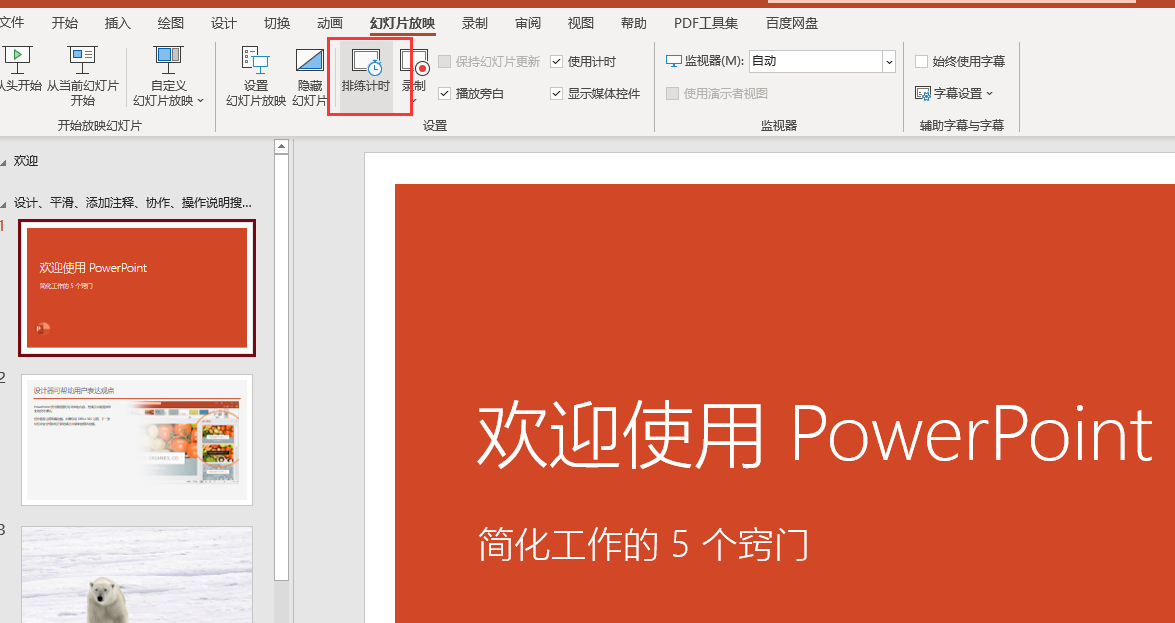
图
单击“排练计时”,便可进入录制ppt展示界面。录制结束后,保存排练计时,然后放映ppt即可。
如何让ppt视频自动播放?首先,插入视频后,选中视频。然后,单击顶部菜单栏“播放”,展开“开始”,选中“自动”,当幻灯片播放到该视频时,便会自动播放视频。ppt视频自动播放后如何自己切换到下一页?这里我们通过两种方式制作效果,一种是先取消掉视频“循环播放”的勾选,然后再于“切换”工具栏根据视频时长调整“切片时间”;一种是通过“放映方式——设置放映方式”路径选择“在展台浏览”,然后使用“排练计时”录制排练过程即可。
作者:伯桑
如何让ppt的视频自动播放 ppt如何视频自动播放后切换下一个幻灯片 ppt视频播放完怎么自动切换 ppt播放视频后怎么自动播放下一页
版权声明
本文来自投稿,不代表本站立场,转载请注明出处。
